So installieren Sie iOS 13 / iOS 12.4 sicher auf Ihrem iPhone
Von Selena KomezAktualisiert am September 25, 2019
[Zusammenfassung]: Möchten Sie Ihr iPhone / iPad auf iOS 13 Beta / iPadOS aktualisieren? Auf dieser Seite finden Sie Links zum Herunterladen von iOS 13 Beta IPSW für das iPhone sowie Anleitungen zum Installieren von iOS 13 Beta auf dem iPhone mithilfe von iTunes- oder OTA-Updates (Over-the-Air-Updates). Hier erfahren Sie auch, wie Sie iOS 13 sicher auf iOS 12.4 downgraden können.
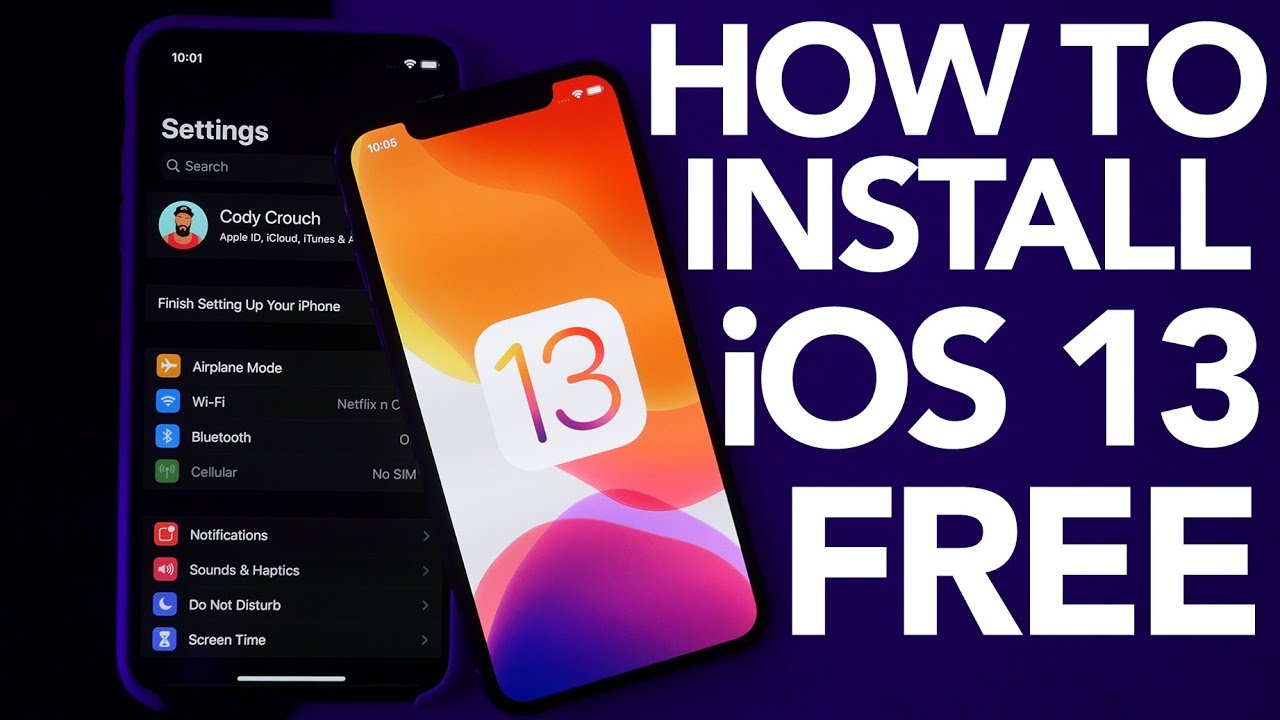
Vielleicht möchten Sie wissen:
* Wie man das iPhone repariert, das nach dem iOS 13 Update im Wiederherstellungsmodus hängen bleibt
* Wiederherstellen gelöschter Daten auf dem iPhone 11 / 11 Pro / XS / XR / X
INHALT
Auf der WWDC 2019 stellte Apple die neue Version von iOS 13 vor. Die neuen Funktionen von iOS13 überzeugen. Apple behauptet, iOS10 sei die größte Änderung in der Geschichte von iOS. Viele der Änderungen zielen darauf ab, iOS näher an die Benutzergewohnheiten heranzuführen. In iOS 10 gibt es die wichtigsten 13-Funktionen.
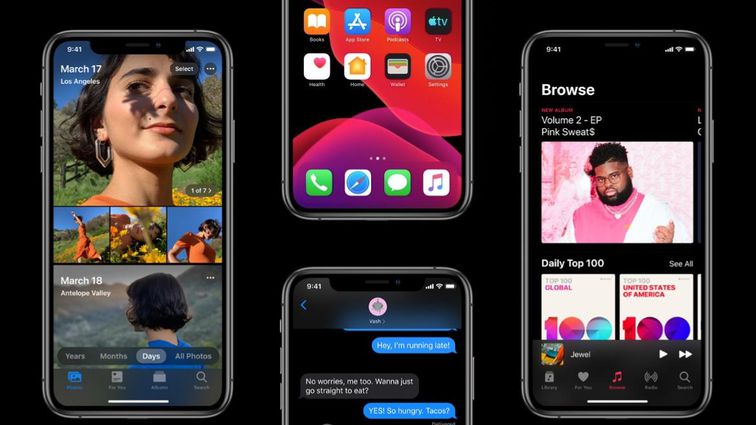
1.Gesamtleistungsoptimierung. Die Geschwindigkeit zum Entsperren von Gesichts-IDs wurde unter iOS um 30% erhöht, das Software-Update um 60% und die Software-Geschwindigkeit um 2-mal erhöht.
2. Dunkler Modus in iOS 13. Der neue Schwarzmodus wird in iOS13 unterstützt, und die Farbanpassung des Gesamtsystems entspricht dem neuen Schwarzmodus. Gleichzeitig unterstützt Musik auch den Schwarzmodus.
2.Apple Map neu erstellen. Die in iOS 13 integrierten Kartenfunktionen wurden optimiert. Am Ende von 2019 wird Apple alle Straßenkarten in den USA vervollständigen. Die neue Karte wird in 3D modelliert. Gleichzeitig bleiben die Details der Straßenszene in der Karte erhalten.
4. Datenschutz und Sicherheit. Das neue iOS13 enthält viele Details zum Datenschutz. Inhalte zum Datenschutz werden bei der Nutzung der App abgefragt. Durch die Anmeldung bei FaceBook und Google mit Face ID wird viel Privatsphäre geschützt. Face ID unterstützt weiterhin Anmeldungen von Drittanbietersoftware mit offenen APIs.
5. Schießen interessante Verbesserung. Es gibt mehr Spaßfunktionen beim Schießen. Das Bild unterstützt die Timeline-Funktionsansicht. Das Album erkennt automatisch den Aufnahmeinhalt in derselben Szene, was für den Benutzer besser geeignet ist, um die Fotoszene anzuzeigen.
6. HomeKit unterstützt Heimmonitore. Das vom Monitor aufgezeichnete Video wird verschlüsselt und in iCloud hochgeladen.
7. Memoji wird iOS beitreten. Memoji unterstützt Apple-Geräte mit A9-Prozessoren und höher.
8. Die Audiokonfigurationsfunktionen der Apple-Familie wurden erweitert. AirPods unterstützt Siri beim Lesen und Konvertieren von Textantworten. Das Weitergeben von Musik an andere Telefone ist einfacher. Der HomePod unterstützt mehr als 100,000-Stationen.
9. Das neue Carplay-Interface unterstützt mehr Informationen, während das neue Carplay Siri unterstützt.
10.Im Vergleich zu iOS 12 ist die Aussprache von Siri unter iOS13 eher menschlich und die Sprachinteraktion ist nicht mehr kühl.
Apple-Update auf iOS 13 mit Leistungs- und Sicherheitsverbesserungen für Ihr iPhone oder iPad. Möchten Sie Ihr iPhone auf iOS 13 Beta aktualisieren, um das neueste Design zu erhalten? Apple bietet Entwicklern die Beta-Version von iOS 13 für iPhones, iPads und iPod touchs an, die öffentliche Beta-Version von iOS 13 ist noch einige Wochen entfernt, und die Beta-Version von iOS 13 für Entwickler ist ab sofort verfügbar. Wenn Sie iOS 13 auf Ihrem iPhone installieren möchten, sollten Sie sicherstellen, dass Ihr iPhone mit iOS 13 kompatibel ist.
iOS 13 unterstützt die iPhone-Modelle einschließlich iPhone XS Max, iPhone XS, iPhone XR, iPhone X, iPhone 8 Plus, iPhone 8, iPhone 7 Plus, iPhone 7, iPhone 6s Plus, iPhone 6s und iPhone SE. Das iPhone 6/6 Plus und andere alte iPhone-Modelle sind also nicht mit iOS 13 kompatibel.
Hier kannst du Laden Sie das Spiel iOS 13 Beta IPSW für Ihr iPhone herunterKlicken Sie einfach auf die folgenden Download-Links:
13 iOS (iPhone 6s) Laden Sie die iOS 13 Beta iPSW-Datei von Google Drive herunter
iOS 13 (iPhone 6s +): Laden Sie die iOS 13 Beta iPSW-Datei von Google Drive herunter
13 iOS (iPhone) Laden Sie die iOS 13 Beta iPSW-Datei von Google Drive herunter
13 iOS (iPhone 7) Laden Sie die iOS 13 Beta iPSW-Datei von Google Drive herunter
13 IOS (iPhone 7 +): Laden Sie die iOS 13 Beta iPSW-Datei von Google Drive herunter
13 iOS (iPhone 8) Laden Sie die iOS 13 Beta iPSW-Datei von Google Drive herunter
13 iOS (iPhone 8 Plus) Laden Sie die iOS 13 Beta iPSW-Datei von Google Drive herunter
iOS 13 (iPhone X): Laden Sie die iOS 13 Beta iPSW-Datei von Google Drive herunter
iOS 13 (iPhone XS): Laden Sie die iOS 13 Beta iPSW-Datei von Google Drive herunter
iOS 13 (iPhone XS Max): Laden Sie die iOS 13 Beta iPSW-Datei von Google Drive herunter
iOS 13 (iPhone XR): Laden Sie die iOS 13 Beta iPSW-Datei von Google Drive herunter
Teil 1: Sichern Sie die iPhone-Daten auf dem Computer, bevor Sie auf iOS 13 aktualisieren
Vor der Installation von iOS 13 Beta auf dem iPhone sollten Sie zunächst Daten vom iPhone auf den Computer sichern, einschließlich Fotos, Videos, Kontakte, Nachrichten, Notizen, Anrufprotokolle, WhatsApp-Daten und andere App-Daten. Nach dem Sichern Ihrer iPhone-Daten auf einem Computer sollten Sie jede einzelne Datei und Einstellung auf Ihrem iPhone, iPad oder iPod touch über iTunes oder iCloud sichern. Nach dem vollständigen Sichern Ihrer iPhone-Daten, Einstellungen und weiterer Informationen auf Computer, iTunes oder iCloud können Sie Machen Sie sich keine Sorgen mehr über Datenverlust, auch wenn das Upgrade fehlschlägt. Wenn Sie sich später für ein Downgrade auf iOS 12 entscheiden, können Sie Daten problemlos auf Ihrem iPhone wiederherstellen. Bitte überspringen Sie diesen Schritt nicht, da Sie sonst aufgrund eines unvorhergesehenen Ereignisses möglicherweise alle Ihre Fotos, Videos, Einstellungen und persönlichen Dateien verlieren. Wir zeigen Ihnen jedoch, wie Sie alle Daten über ein iOS-Tool zum Sichern und Wiederherstellen von Daten von Drittanbietern vom iPhone auf den Computer sichern.
1-click sichert iPhone / iPad-Daten ohne Verwendung von iCloud und iTunes vor dem iOS 13-Update
Sie können iPhone / iPad / iPod touch über iCloud und iTunes sichern. Für die iCloud-Sicherung ist jedoch ein Netzwerk erforderlich. Es ist nicht bequem, die Sicherung auf Ihrem Gerät wiederherzustellen, sodass Sie Ihr Gerät zurücksetzen müssen. Wenn Sie das iTunes-Backup verwenden, benötigen Sie während des Backup- und Wiederherstellungsprozesses viel Zeit, und es ist leicht, unerwartete Fehler zu machen.
Vielleicht möchten Sie lesen: 6 sichert iPhone- / iPad-Daten vor dem Upgrade auf iOS 13
U.Fone iOS-Datensicherung und -wiederherstellung ist ein professionelles Tool zum Sichern von iPhone zu Computer. Es kann Ihnen helfen, iPhone / iPad / iPod touch mit einem Klick auf Ihrem Computer zu sichern, einschließlich Kontakten, Nachrichten, Notizen, Fotos, Kalender, Erinnerung, Voicemail, WhatsApp und Anhängen, Sprachnotizen, Safari Lesezeichen, Safari-Verlauf, Anrufverlauf, App-Fotos, App-Video, App-Audio, App-Dokument und mehr. Nachdem Sie Ihre iPhone-Daten über dieses iOS-Tool zum Sichern und Wiederherstellen von Daten auf einem Computer gesichert haben, können Sie Ihr iPhone sicher auf iOS 13 aktualisieren und anschließend alle Elemente aus der Sicherung auf iPhone-Geräten in der Vorschau anzeigen und wiederherstellen.
Mehr Funktionen:
- Im Gegensatz zu iTunes und iCloud werden vorhandene Daten nicht überschrieben.
- Sichern und Wiederherstellen von iPhone- / iPad- / iPod-Daten auf einem Computer ohne iTunes.
- Stellen Sie von der Sicherung auf einem iOS-Gerät wieder her.
- Wiederherstellung von einer Sicherung auf einem Windows- oder Mac-Computer.
- Passwort schützen Sie Ihre Sicherungsdaten auf dem Computer.
- Ein Klick oder selektiv, um Ihre iPhone / iPad-Daten auf dem Computer zu sichern.
- Unterstützt alle iOS-Geräte (iPhone XS Max, iPhone XS / XS Max, XR, 8, 7, 6, 5, iPad Pro, iPad mini, iPod touch usw.)
Laden Sie das iOS Toolkit - iOS-Datensicherung und -wiederherstellung für Windows und Mac herunter und sichern Sie Ihre iPhone-Daten auf einem Computer, bevor Sie ein Upgrade auf iOS 13 durchführen.




Ein Klick zum Sichern der iPhone-Daten auf dem Computer vor dem Upgrade auf iOS 13
Schritt 1. Installieren Sie U.Fone iOS Data Backup & Restore
Um Ihre iPhone-Daten mit 1 zu sichern, laden Sie bitte das iOS Toolkit herunter, installieren Sie es und führen Sie es sofort auf Ihrem Computer aus.

Wählen "iOS-Datensicherung und -wiederherstellung”Funktion von der Schnittstelle. Suchen Sie dann auf iOS Data Backup.

Schritt 2. Schließen Sie das iPhone an einen PC oder Mac an
Schließen Sie Ihr iPhone gemäß den folgenden Fenstertipps an einen PC oder Mac an. Auf dem Bildschirm werden zwei Sicherungsmodi angezeigt: Standardsicherung und Verschlüsselte Sicherung. Aktivieren Sie das Kontrollkästchen Standardsicherung und klicken Sie auf die Schaltfläche Start, um den Vorgang zu starten.

Note: Bei einer verschlüsselten Sicherung müssen Sie das Kennwort eingeben, das Sie zum Wiederherstellen der Sicherung erstellt haben.
Schritt 3. Wählen Sie die zu sichernden Daten
Sie können sehen, dass die verschiedenen Datentypen unterstützt werden, Sie können die gewünschten Daten auswählen oder alle basierend auf Ihren Anforderungen überprüfen. Klicken Sie anschließend auf "Weiter", um die Sicherung Ihrer iPhone-Daten zu starten.

Schritt 4. Schließen Sie die iPhone-Datensicherung ab
Jetzt werden Ihre Daten von der Software gesichert. Bitte haben Sie etwas Geduld.

Wenn die Sicherung erfolgreich ist, können Sie die für die Sicherung spezifischen Informationen, einschließlich Sicherungszeit, Sicherungsgröße, Gerätename usw., problemlos anzeigen.





Nachdem Sie Ihre iPhone-Daten mit diesem iOS Toolkit - iOS Data Backup & Restore auf einem Computer gesichert haben, können Sie optional Daten aus den Sicherungsdaten auf iOS-Geräten wiederherstellen, nachdem iOS 13 erfolgreich aktualisiert oder heruntergestuft wurde. Sie können die Sicherungen auch auf Windows oder wiederherstellen Mac PC für Ihre zukünftige Verwendung.
Teil 2: Installieren Sie iOS 13 Beta mit OTA
Gute Nachrichten: iOS 13 Public Beta 2 wurde als OTA-Update veröffentlicht
OTA-Updates (Over-the-Air-Updates, auch als drahtlose Updates bezeichnet) wurden mit iOS 13 eingeführt. IOS 13 Beta 2 kann direkt auf iPhone-Geräte heruntergeladen werden. Ich glaube, viele Freunde können es kaum erwarten, das neueste iOS 13 zu erleben .
Die erste Beta-Version von iOS 13 ist seit einem halben Monat online. Da es keine offizielle Beschreibungsdatei gibt, kann diese nur mit Hilfe eines Computers aktualisiert werden. Viele der kleinen Partner, die ein Upgrade durchführen möchten, haben zu viel Mühe und geben auf. Jetzt ist die zweite Beta-Version von iOS erschienen, und diese Beta-Version enthält offiziell eine Beschreibungsdatei!
Jetzt können Sie Ihr iPhone ohne Computer auf iOS 13 aktualisieren! Wenn Ihr iPhone-Modell mit iOS 13 kompatibel ist, können Sie es jetzt direkt auf Ihrem iPhone aktualisieren.
Laden Sie ganz einfach die Beta-13-Beschreibungsdatei für iOS 2 Developer herunter und installieren Sie iOS 13 Beta 2 direkt auf iPhone XS / XS Max / XR / X8 / 8 Plus / 7 / 7 Plus / 6s / 6s Plus / SE und iPod Berühre 7th über OTA-Updates:
So installieren Sie iOS 13 Beta mit dem kostenlosen OTA- oder Over-the-Air-Update
Befolgen Sie die nachstehenden Schritte, um Ihr iDevice unter iOS 12 oder höher mit dem kostenlosen OTA-Update auf iOS 13 beta zu aktualisieren:
Schritt 1. Zunächst müssen Sie den Safari-Webbrowser auf Ihrem iPhone starten.
Schritt 2. Besuchen Sie die Seite und laden Sie die Beta-13-Beschreibungsdatei für iOS 2 Developer Preview herunter
iOS 13 Developer Preview Beta 2-Beschreibungsdatei Download-Link:
https://dl.ifanr.cn/ifanr/iOS_iPadOS_13_Beta_Profile.mobileconfig
Schritt 3. Zapfhahn "Erlauben"Auf Ihrem iPhone.
Schritt 4. Schritt Ihr Gerät muss nach der Installation des Profils neu gestartet werden.
Schritt 5. Sobald das Profil installiert ist, gehen Sie zu Allgemeines -> Software-Update. Dort können Sie das iOS 13 Beta 1-Update als OTA-Update sehen.
Schritt 6. Wähle aus "Herunterladen und installieren”Und warten Sie, bis der Vorgang abgeschlossen ist.
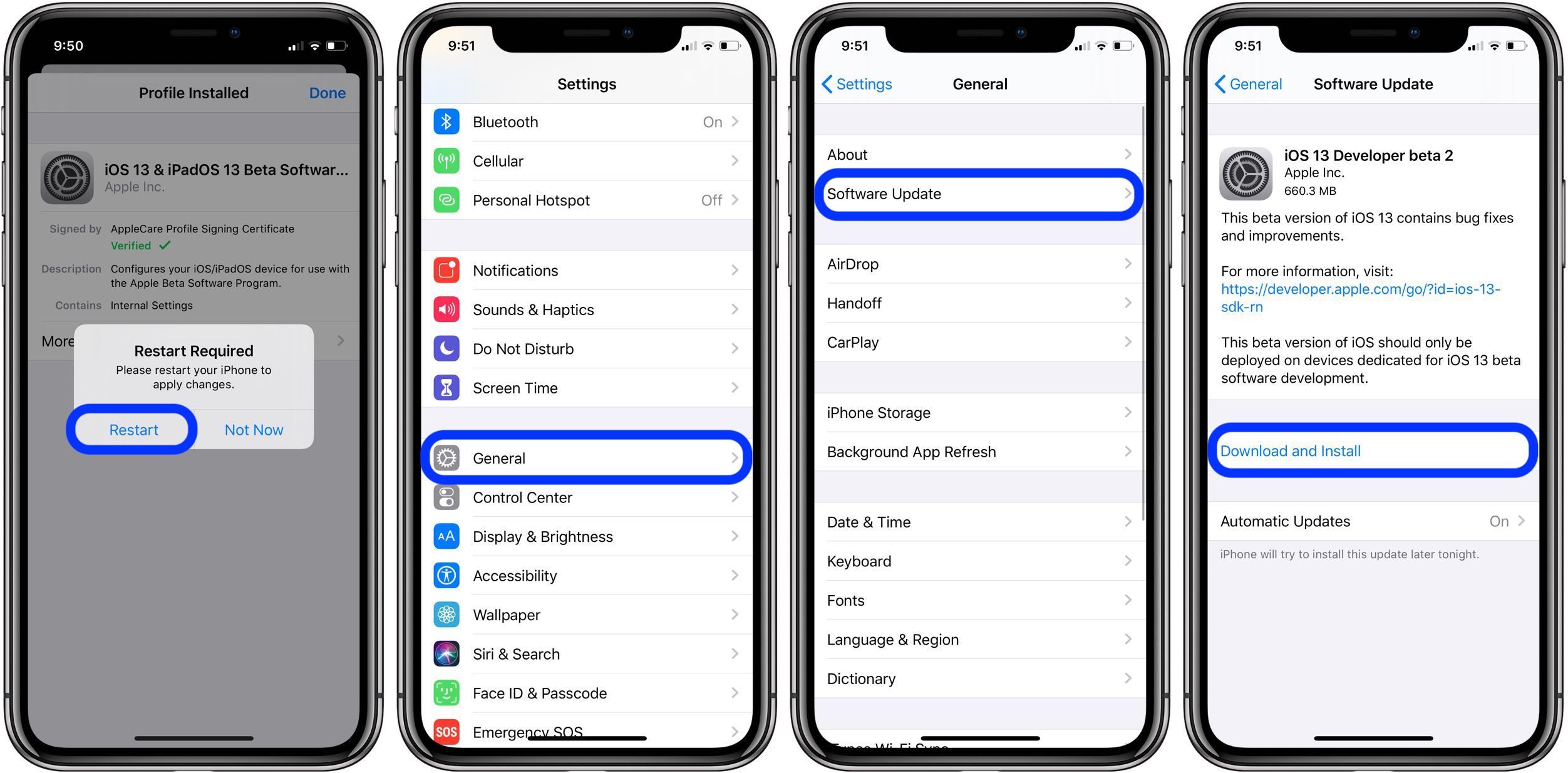
Schritt 7. Wenn der Download abgeschlossen ist, tippen Sie auf Jetzt installieren, um den Vorgang zu starten.
Ihr iPhone wird während des Vorgangs neu gestartet und es wird einige Zeit dauern, bis iOS 13 vollständig auf Ihrem iDevice installiert ist.
Der Hauptvorteil der OTA- oder Over-the-Update-Funktion besteht darin, dass Sie keine Ihrer vorhandenen iOS 12-Einstellungen oder -Daten verlieren und diese auf Ihrem iPhone-Gerät beibehalten.
Teil 3: Installieren Sie iOS 13 Beta auf dem iPhone mit iTunes
Nachdem Sie die iOS 13 Beta 1 IPSW-Datei heruntergeladen und Ihre iPhone-Daten gesichert haben, führen Sie nun die einfachen Schritte aus, um iOS 13 auf dem iPhone von iTunes zu installieren. Sobald Apple die öffentliche Betaversion von iOS 13 wie iOS 13.1 veröffentlicht hat, können Sie iOS 13 direkt auf das iPhone herunterladen und installieren (über die Over-the-Air-Methode (OTA)). Bei einem iPhone mit Jailbreak müssen Sie iTunes verwenden, um iOS 13 auf iPhone / iPad / iPod Touch auf Ihrem Mac oder Windows-PC zu installieren. Andernfalls bleibt das Gerät im Wiederherstellungsmodus, im weißen Apple-Logo-Bildschirm, im schwarzen Bildschirm des Todes und in anderen unbekannten Situationen hängen Systemfehler.
Lese auch: Wie man das iPhone repariert, das nach dem iOS-Upgrade im Wiederherstellungsmodus hängen bleibt
Wir zeigen Ihnen die Anleitung zum Installieren von iOS 13 beta 1 IPSW auf dem iPhone mithilfe von iTunes auf dem PC oder Mac. Für Mac-Benutzer muss auf Ihrem Mac-Computer Xcode 11 beta oder macOS 10.15 beta installiert sein. Hier können Sie direkt Laden Sie Xcode_11_Beta.xip herunter
Schritt 1: Starten Sie iTunes und verbinden Sie Ihr iPhone mit Ihrem Mac oder PC. Wenn Sie das iPhone zum ersten Mal mit dem Computer verbinden, geben Sie den Passcode ein und lassen Sie die Verbindung zu.
Schritt 2: Tippen Sie auf das iPhone-Logo in der rechten oberen Ecke der Seitenleiste, nachdem Ihre iPhone-Geräte von iTunes erkannt wurden.

Schritt 3: Halten Sie im Zusammenfassungsfenster die Taste gedrückt UMSCHALT [Windows] or ALT [Mac] Taste und klicken Sie auf die Schaltfläche „Aktualisierung" Taste. Wählen Sie im folgenden Fenster die iOS 13 Beta 1 IPSW-Datei aus, die Sie zuvor heruntergeladen haben.
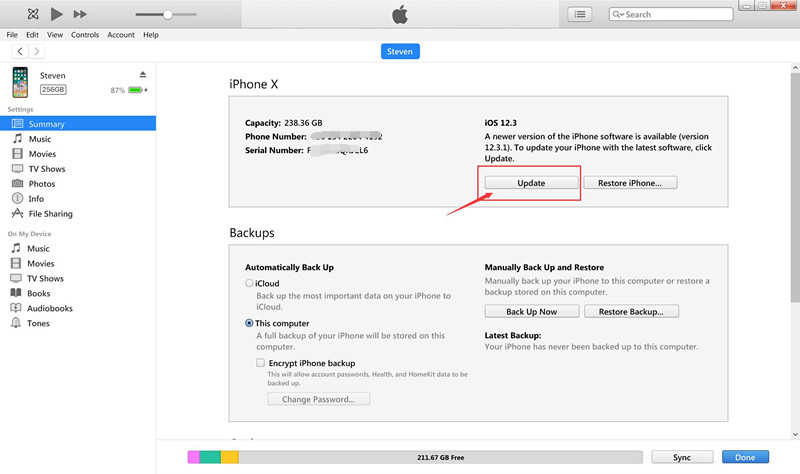
Öffnen Sie dann die heruntergeladene iOS 13 IPSW-Datei und laden Sie sie in die iTunes-Anwendung.
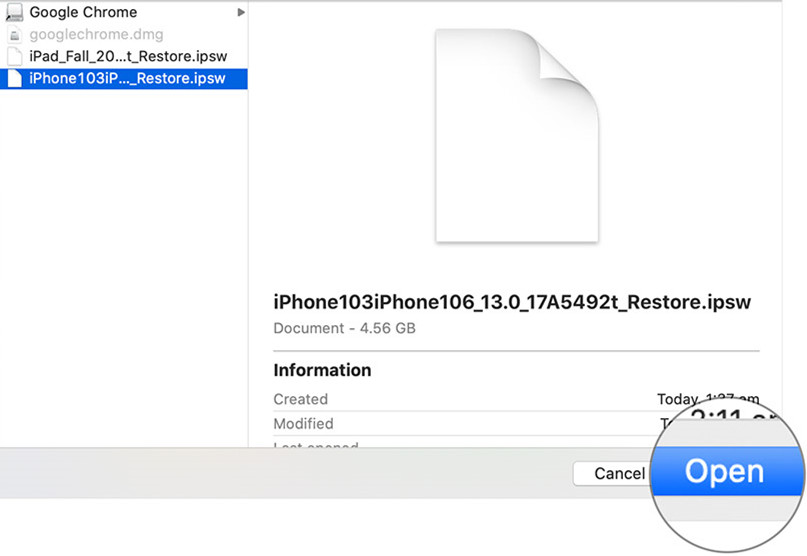
Schritt 4: Jetzt wird der Installationsvorgang gestartet. Ihr iPhone wird während des Vorgangs neu gestartet. Führen Sie anschließend die Ersteinrichtung durch und richten Sie Ihr iPhone erneut ein. Stellen Sie sicher, dass Ihr iPhone zu Aktivierungszwecken mit dem Internet verbunden ist.
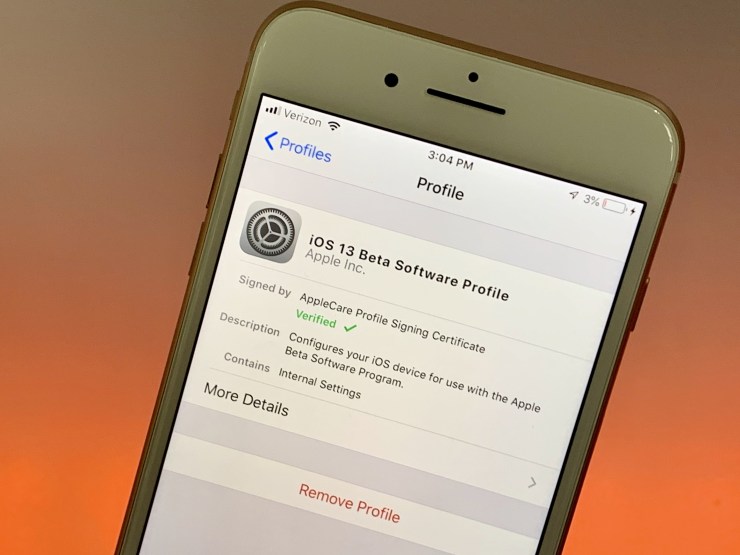
Nach der vollständigen Installation des iPhone auf iOS 13 wird auf Ihrem iPhone-Gerät die neue Benutzeroberfläche von iOS 13 neu gestartet.
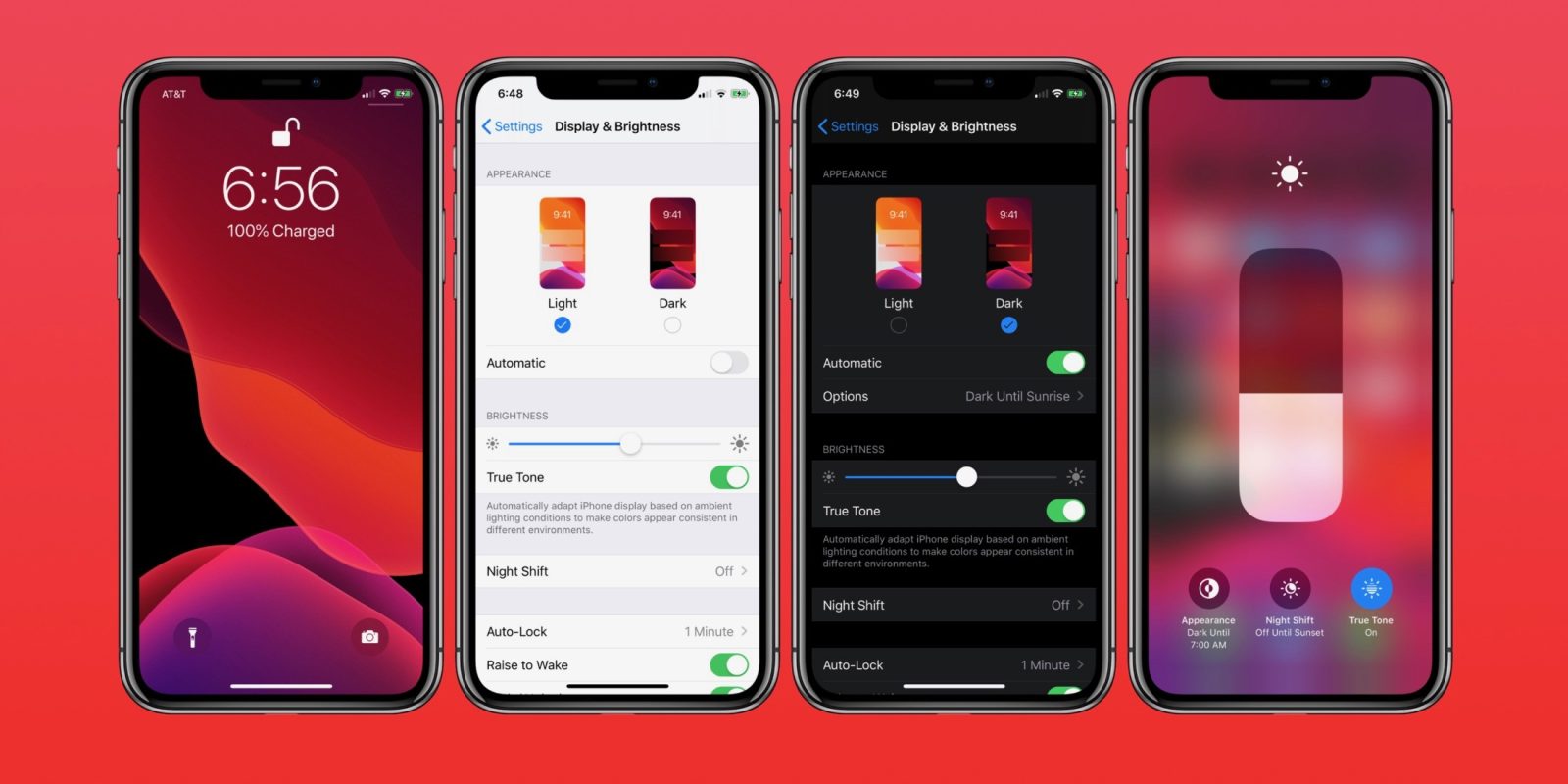
Teil 4: Herabstufen von iOS 13 auf iOS 12.3 über iTunes oder iOS System Recovery Tool
Wenn Sie jedoch der Meinung sind, dass es für Ihr Gerät nach dem Upgrade auf iOS 13 nicht gut funktioniert, oder wenn das Update selbst einen Fehler enthält oder wenn Sie ein älteres Gerät haben, das gerade den Cutoff für den Erhalt des Updates durchgeführt hat. Keine Sorge, Sie können das iPhone von iOS 13 auf iOS 12.3.1 oder eine frühere Version von iOS herunterstufen. Befolgen Sie die beiden Methoden, um iOS 13 auf iOS 12 mithilfe von iTunes oder iOS System Recovery herunterzustufen. Wir empfehlen die Verwendung eines Tools eines Drittanbieters zum sicheren Downgrade Ihres iPhone / iPad / iPod touch auf eine frühere Version von iOS.
Was müssen Sie tun, bevor Sie ein Downgrade auf eine frühere Version von iOS durchführen können?
1.Laden Sie die iOS 12-Firmware herunter für iPhone, iPad oder iPod Touch unter ipsw.meist eine Website, die sich auf das Hosten dieser IPSW-Dateien spezialisiert hat. Sie müssen diesen Schritt auf einem Mac oder PC ausführen.
2. Versetzen Sie Ihr iPhone in den Wiederherstellungsmodus
Bevor Sie mit iTunes oder iOS System Recovery auf eine frühere Version von iOS aktualisieren, müssen Sie Ihr iPhone oder iPad in den Wiederherstellungsmodus versetzen. Befolgen Sie die einfachen Schritte, um Ihre Geräte in den Wiederherstellungsmodus zu versetzen.
Schritt 1. Schalten Sie Ihr Gerät aus und schließen Sie das iPhone / iPad an Ihren Mac oder PC an.
Schritt 2. Versetzen Sie das Gerät in den Wiederherstellungsmodus
Dieser Schritt hängt davon ab, welches Gerät Sie verwenden.
iPhone 8 / X / XS oder neuer: Drücken Sie kurz die Lauter-Taste, drücken Sie kurz die Leiser-Taste und halten Sie dann die Seitentaste gedrückt, bis der Bildschirm zum Herstellen einer Verbindung mit iTunes angezeigt wird.
iPhone 7 / 7 Plus: Halten Sie die Seiten- und Lautstärketasten gedrückt, bis der Bildschirm zum Herstellen einer Verbindung mit iTunes angezeigt wird.
iPhone 6s oder älter, iPad oder iPod Touch: Halten Sie die Home- und Top-Taste (oder die Seitentaste) gedrückt, bis der Bildschirm zum Herstellen einer Verbindung mit iTunes angezeigt wird.
iPad Pro 11-Zoll oder iPad Pro 12.9-Zoll: Drücken Sie kurz die Lauter-Taste, drücken Sie kurz die Leiser-Taste und halten Sie dann die obere Taste gedrückt, bis der Bildschirm zum Herstellen einer Verbindung mit iTunes angezeigt wird.
Methode 1. Downgrade dein iPhone von iOS 13 auf iOS 12 über iTunes
Nachdem Sie Ihr iPhone in den Wiederherstellungsmodus versetzt haben, sollte iTunes automatisch auf Ihrem Computer geöffnet und Sie dazu aufgefordert worden sein. Wenn nicht, öffnen Sie es selbst und Sie sollten mit einer Wiederherstellungsaufforderung begrüßt werden.
Unten ist der Screenshot für iTunes für Windows, halten Sie gedrückt Shift Kep und klicke auf "IPhone wiederherstellen…".
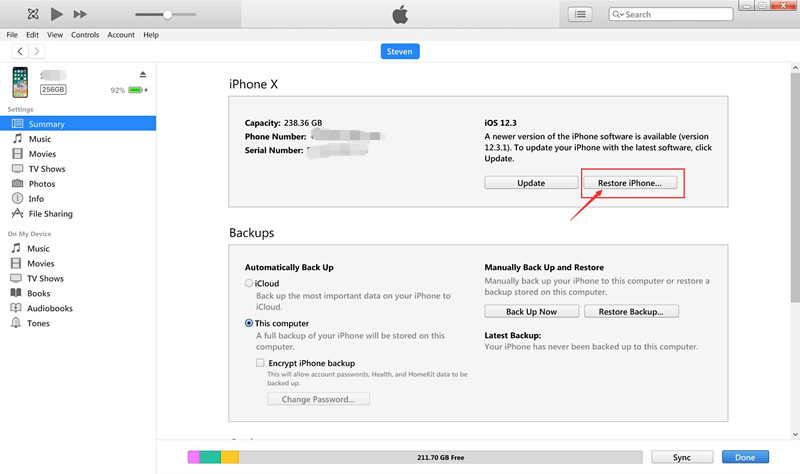
Wir zeigen Ihnen die detaillierte Anleitung zum Downgrade des iPhone von iOS 13 auf iOS 12 auf einem Mac-Computer.
1. Runter halten Schicht (PC) or Option (Mac) und klicken Sie auf "Wiederherstellen".
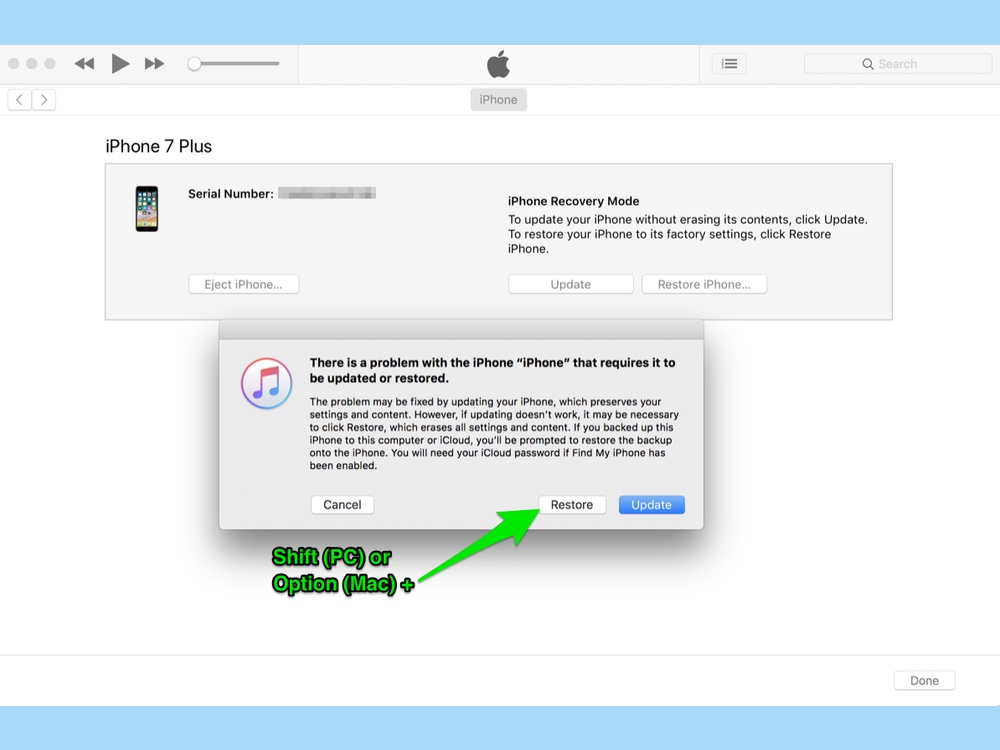
2. Suchen Sie die zuvor heruntergeladene IPSW-Datei, wählen Sie sie aus und klicken Sie auf Öffnen.
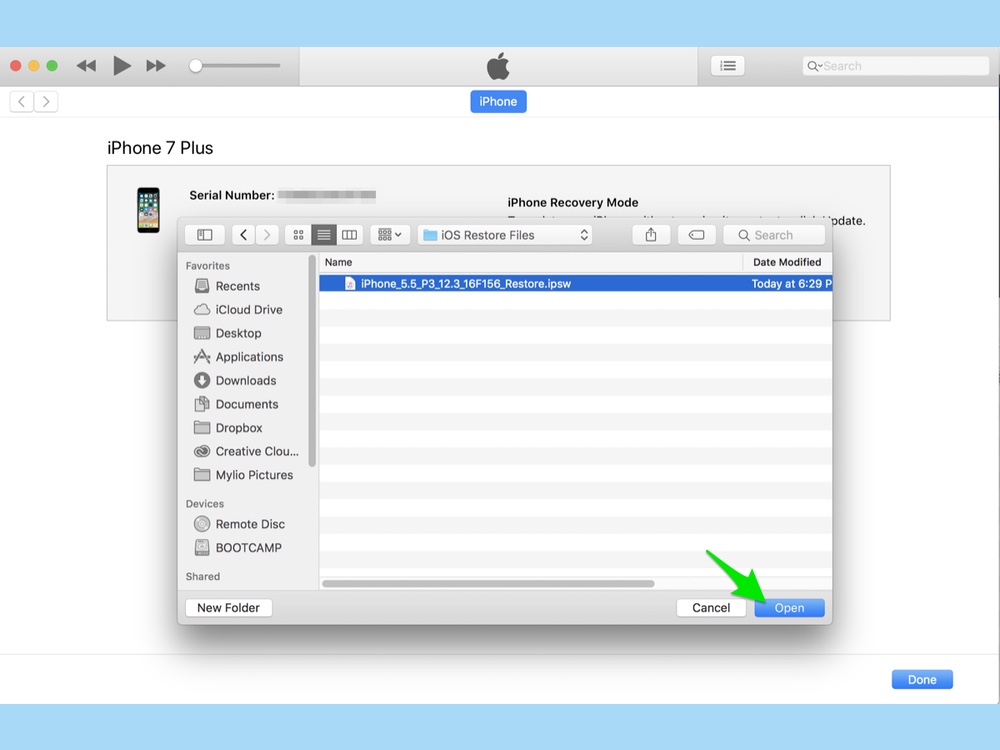
3. Klicken "Wiederherstellen”, Um Ihr iPhone auf iOS 12 zu installieren und wiederherzustellen
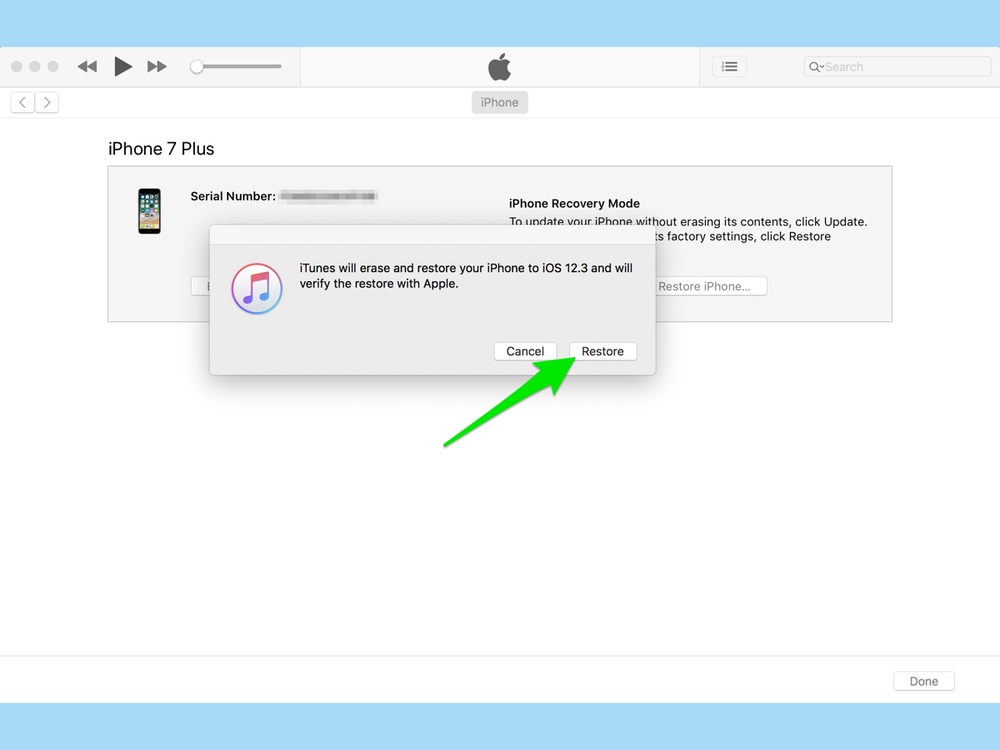
Methode 2. Upgrade oder Downgrade von iOS 13 über die iOS-Systemwiederherstellung
Nach den obigen Schritten haben Sie die iOS 12 / 13 IPSW-Dateien auf Ihren Computer heruntergeladen. Nachdem Sie das Gerät in den Wiederherstellungsmodus versetzt haben, können Sie diese verwenden IOS Systemwiederherstellung zu Installieren Sie die iOS 13- oder iOS 12 IPSW-Datei manuell und sicher auf dem iPhonebedeutet dies, dass diese Software Ihnen helfen kann Aktualisieren Sie iPhone / iPad / iPod touch auf iOS 13, kann dir aber auch helfen Führen Sie ein Downgrade von iOS 13 auf iOS 12 oder eine frühere Version durch. Darüber hinaus ist die iOS-Systemwiederherstellung ein professionelles iPhone / iPad-Reparatur-Tool, mit dessen Hilfe Sie alle Arten von iOS-Systemproblemen beheben können, z. B. schwarzer Bildschirm, im Wiederherstellungsmodus steckengebliebenes Apple-Logo, Startschleife usw. Mit dieser iOS-Systemwiederherstellung können Sie Ihr iOS-System ohne Datenverlust reparieren.
Mehr Funktionen:
- Einfaches Herunterladen und Installieren der iOS-Firmware auf iPhone / iPad / iPod ohne Datenverlust
- Versetzen Sie Ihr iPhone / iPad / iPod in den normalen Status (iOS 13 wird unterstützt), es gehen überhaupt keine Daten verloren.
- Beheben Sie ein deaktiviertes iPhone, nachdem das Entsperren fehlgeschlagen ist.
- Behebung des Neustartstatus der iPhone-Schleife.
- Das iPhone lässt sich nicht normal einschalten.
- Das iPhone bleibt bei der Überprüfung des Updates hängen.
- Behebung von Problemen mit dem iPhone, das im Apple-Logo / Wiederherstellungsmodus / schwarzen Bildschirm / roten Bildschirm / blauen Bildschirm steckt.
- Fix ein eingefrorenes iPhone in den normalen Status.
- Entsperren Sie das iPhone, wenn der iPhone-Touchscreen nicht funktioniert.
- Upgraden und Downgraden Sie Ihr iOS-System, überhaupt kein Datenverlust.
- Optimieren Sie die Leistung Ihres iOS-Systems um dein iPhone / iPad / iPod zu beschleunigen.
- Stellt die gesamte IPSW-Firmware zum Herunterladen bereit, einschließlich iOS 13, iOS 12, iOS 11, iOS 10, iOS 9 und der vorherigen iOS-Version.
- Finden Sie schnell und einfach die passende Firmware für Ihr iPhone, iPad und Ihren iPod (touch).
- Kompatibel mit Windows- und Mac-Computern.
Laden Sie die iOS-Systemwiederherstellung auf Windows und Mac herunter.




Anleitung: Installieren Sie iOS 13 auf dem iPhone ohne Datenverlust
Schritt 1.Run iOS-Systemwiederherstellung und Verbinden des iPhone mit dem Computer
Oberhalb des Schritts haben Sie die iOS 12 IPSW-Datei oder die iOS 13 IPSW-Datei auf den Computer heruntergeladen.

Um iOS-Firmware auf dem iPhone zu installieren, müssen Sie Setzen Sie Ihr iPhone in den Wiederherstellungsmodus Starten Sie zuerst das iOS Toolkit und klicken Sie auf „IOS SystemwiederherstellungFunktion.

Die Software öffnet ein neues Fenster. Sie können sehen, dass die Software Ihnen nicht nur dabei hilft, das iPhone im Wiederherstellungsmodus, im Kopfhörermodus, im DFU-Modus usw. zu reparieren, sondern es auch ermöglicht Upgrade oder Downgrade des iOS-Systems. Um fortzufahren, drücke den “Startseite“In der unteren rechten Ecke, um fortzufahren.
Schritt 2. Wählen Sie Standardmodus oder Erweiterter Modus
Bitte wählen Sie "Standardmodus" oder "Erweiterter Modus", um das iOS-Firmwarepaket auf Ihrem iPhone zu installieren. Ich empfehle, den erweiterten Modus nur zu wählen, wenn der Standardmodus fehlschlägt.

Schritt 3. IOS-System optimieren
Die Software erkennt und analysiert Ihr iPhone-Gerät und zeigt alle Informationen des Geräts an. Wenn Ihr iPhone ordnungsgemäß funktioniert, wird der folgende Screenshot angezeigt:

Tipps: Wenn Sie eine bessere iOS-Leistung genießen möchten, können Sie Ihr iPhone weiter optimieren. Klicken Sie auf „Optimieren”Taste zu Laden Sie die iOS 13-Fireware herunter und installieren Sie sie auf Ihrem iPhone ohne Datenverlust
Schritt 4. Wählen Sie iOS 13 Fireware und starten Sie den Download
Das Tool erkennt automatisch den Modelltyp Ihres iDevice und zeigt verfügbare iOS-Systemversionen an. Wählen Sie die iOS 13-Version aus und klicken Sie auf "Weiter", um iOS 13-Fireware herunterzuladen.

Tips: Wenn Sie die IPSW-Datei schon einmal heruntergeladen haben, klicken Sie einfach auf „Auswählen“, Um die heruntergeladene iOS 13 IPSW-Datei auszuwählen und zu laden. Damit Sie die iOS 13 IPSW-Datei auch in die Software laden können, bedeutet dies, dass Sie iOS 13 über dieses iOS-Systemwiederherstellungstool auf dem iPhone installieren können. Dies ist also eine weitere sichere Methode, um das iPhone ohne iTunes auf iOS 13 zu aktualisieren.
Schritt 4. Starten Sie den Download der iOS 13-Firmware (Option)
Nachdem Sie die Firmware auf den Computer heruntergeladen haben, wird der Downloadvorgang fortgesetzt.
Die Software hilft Ihnen beim Herunterladen der iOS-Firmware. Da die Firmware, die wir herunterladen müssen, groß ist, wird es einige Zeit dauern, bis der Download abgeschlossen ist. Vergewissern Sie sich, dass Ihr Netzwerk während des Herunterladens stabil ist. Wenn die Software das iOS 13-Firmwarepaket herunterlädt, trennen Sie das Gerät bitte nicht und betreiben Sie es nicht während des Herunterladens.

Tipps: Wenn die Firmware nicht erfolgreich heruntergeladen wurde, können Sie auch auf "Herunterladen" klicken, um die Firmware mit Ihrem Browser herunterzuladen, und auf "Herunterladen" klicken.Auswählen”, Um die heruntergeladene Firmware auszuwählen.
Schritt 5. Überprüfen und installieren Sie iOS 13 auf dem iPhone
In wenigen Minuten ist der Installationsvorgang erfolgreich. Nehmen Sie einfach Ihr iPhone und warten Sie, bis es startet. Sie können feststellen, dass Ihr iPhone auf iOS 13 oder einer früheren Version von iOS wiederhergestellt wird.

Tips: Sie können auch die gleichen Schritte ausführen, um Aktualisieren Sie das iPhone auf iOS 13 mit diesem Beruf und nützlich IOS Systemwiederherstellung Werkzeug.
Ähnliche Artikel
So stellen Sie verlorene iPhone / iPad-Daten nach dem iOS 13 / iOS 12-Update wieder her
Wenn Sie nach dem Upgrade auf iOS 13 Beta / iPadOS Daten auf dem iPhone / iPad / iPod verloren haben, lesen Sie dieses Tutorial. Nach iOS 13 können Sie problemlos verlorene Fotos, Kontakte, Nachrichten, Notizen, Videos, WhatsApp-Nachrichten und weitere App-Daten von iOS-Geräten wiederherstellen Update können Sie auch einfach gelöschte Daten von iOS 12 / iOS 11 / iOS 10-Geräten wiederherstellen.
Wie man das iPhone iPad repariert, das nach dem iOS 13 Update auf dem Apple Logo steckt
Sie konnten Ihr iPhone nicht auf iOS 13 aktualisieren und haben das weiße Apple-Logo verwendet? Keine Sorge, Sie können dieser Anleitung folgen, um Probleme mit dem iPhone-Logo zu beheben, ohne dass Daten verloren gehen.
So beheben Sie, dass Apple Music nach dem 13-Update nicht mehr abgespielt wird
Haben Sie nach dem Upgrade auf iOS 13 ein Problem mit Apple Music? Funktioniert Ihre Apple Music App nach der Aktualisierung auf iOS 13 / 12.3 / 12.2 / 12 nicht ordnungsgemäß? Befolgen Sie diese Anleitung, um alle Probleme mit Apple Music in allen Betriebssystemversionen zu beheben.
Ihre Nachricht
Prompt: Sie brauchen, um Einloggen bevor du kommentieren kannst.
Noch keinen Account. Klicken Sie bitte hier Registrieren.

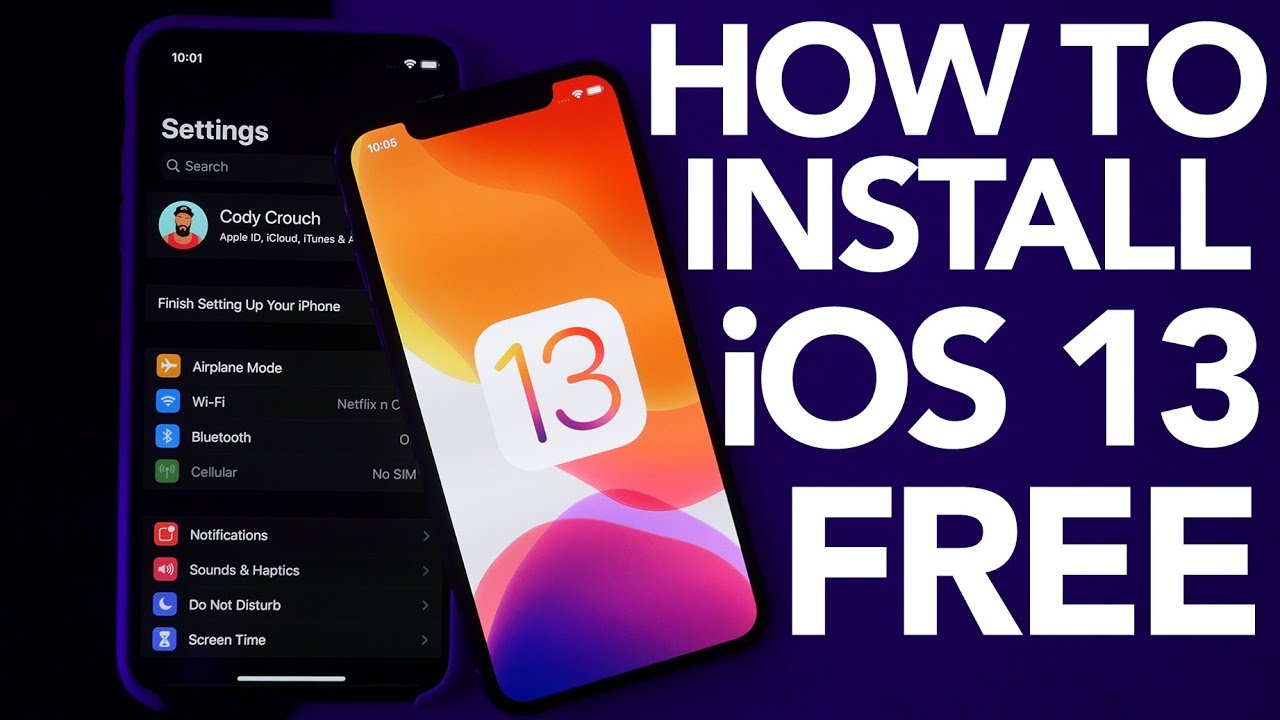
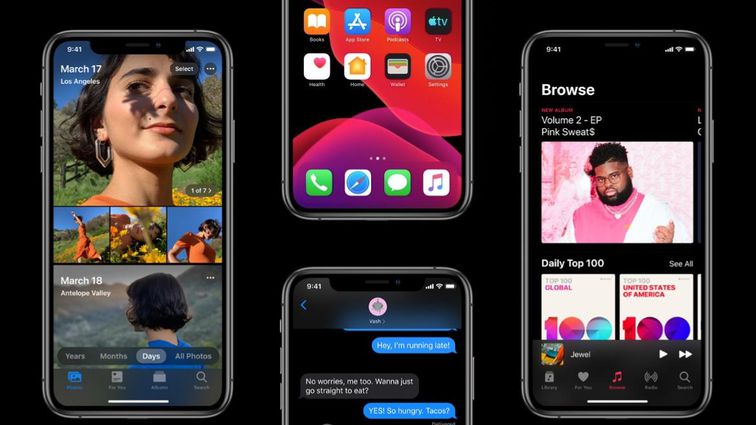








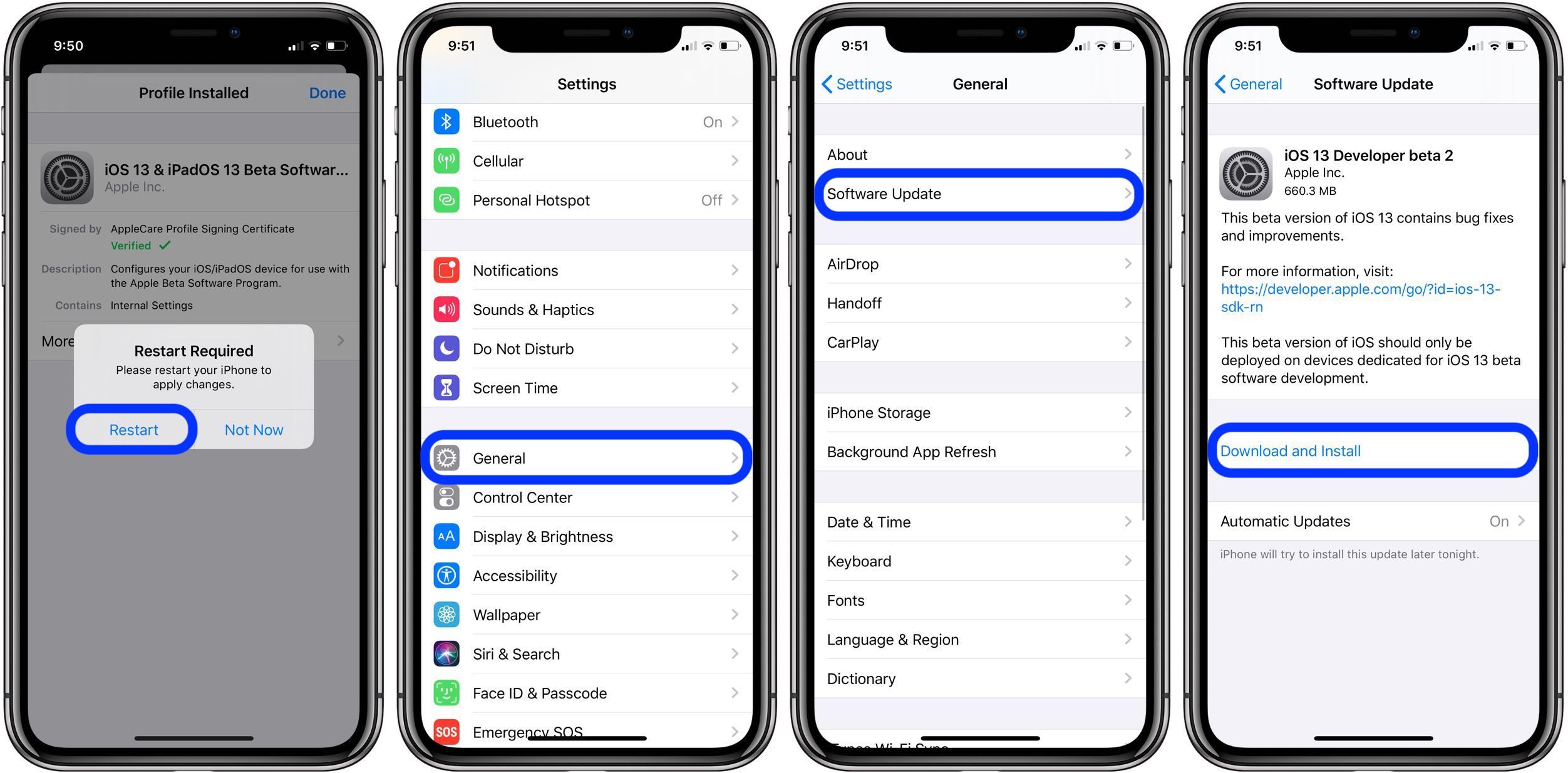

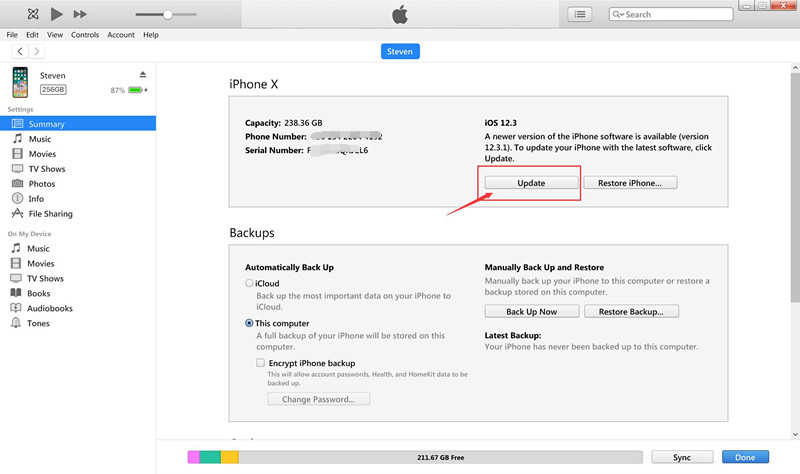
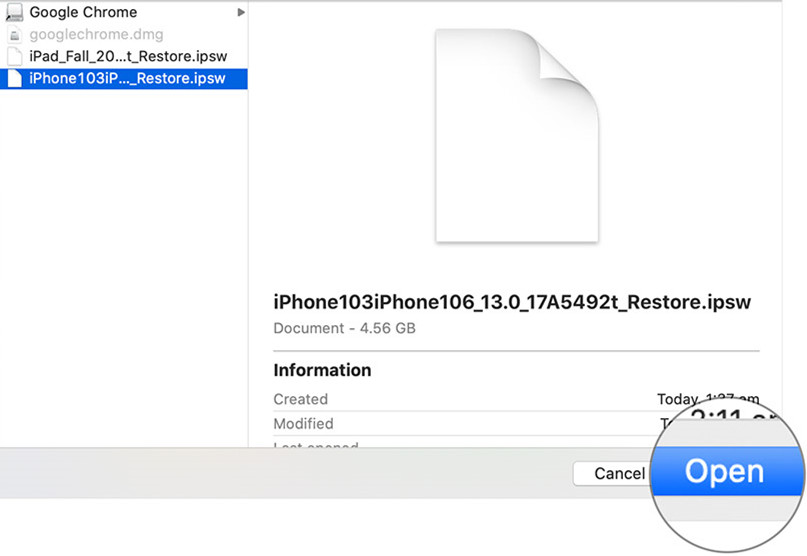
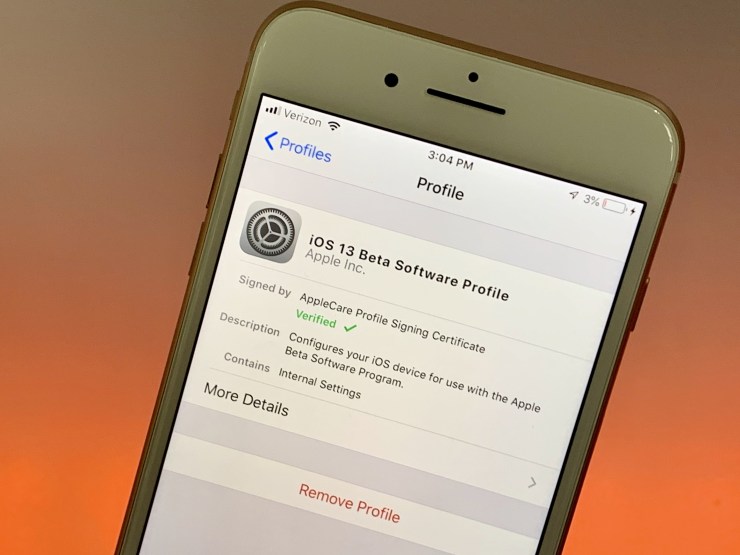
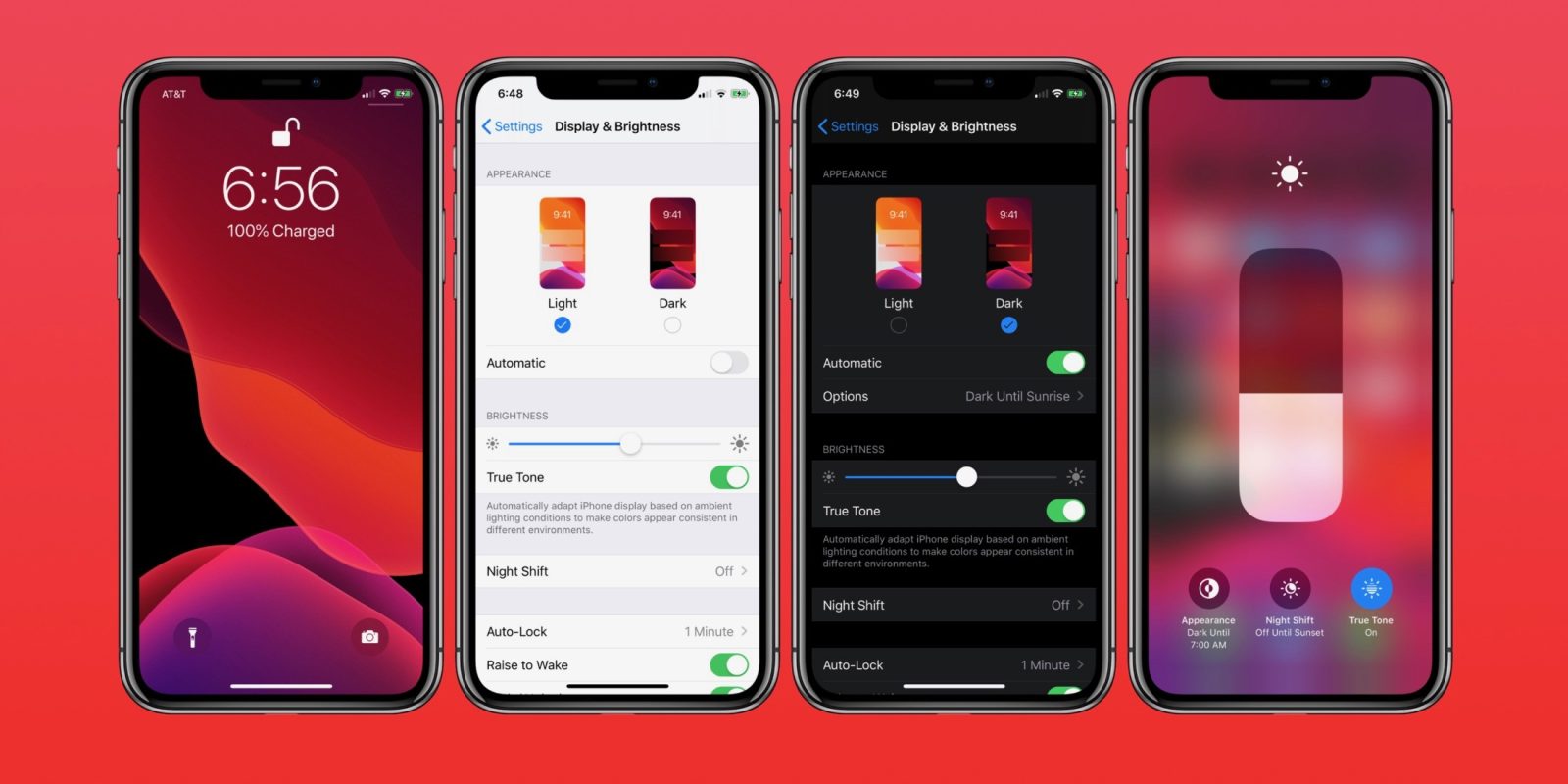
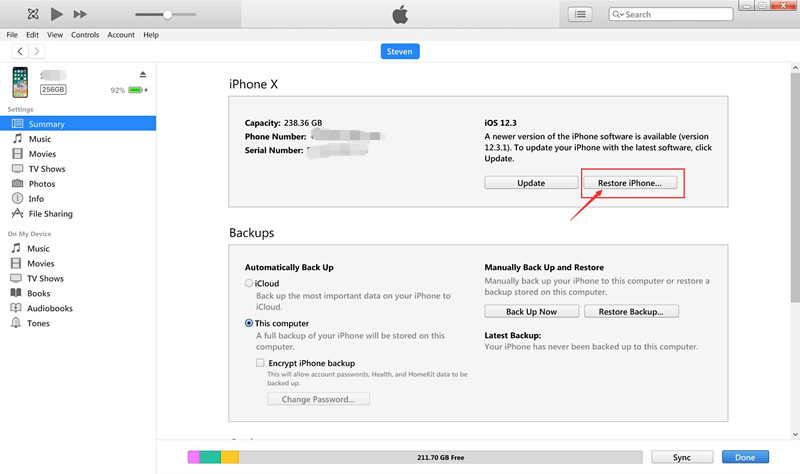
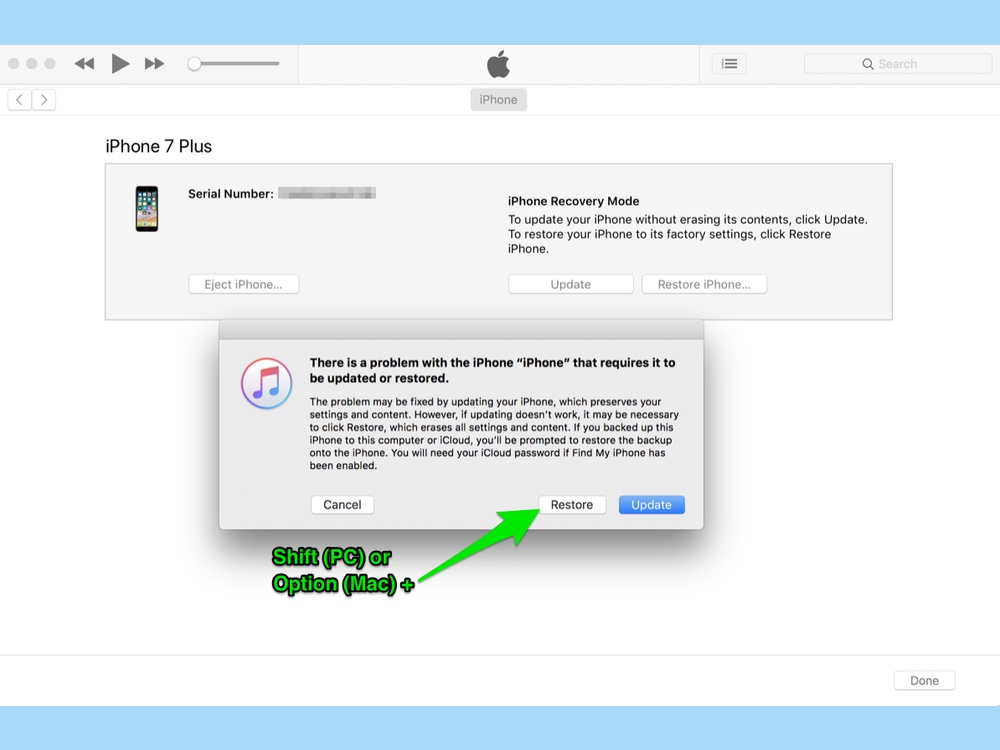
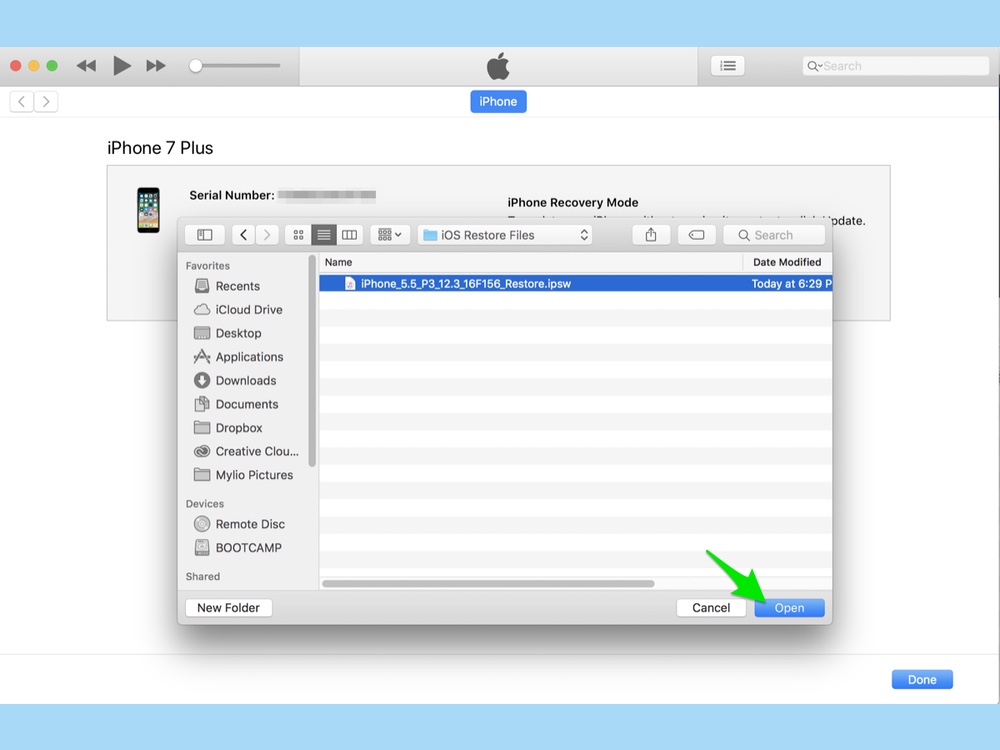
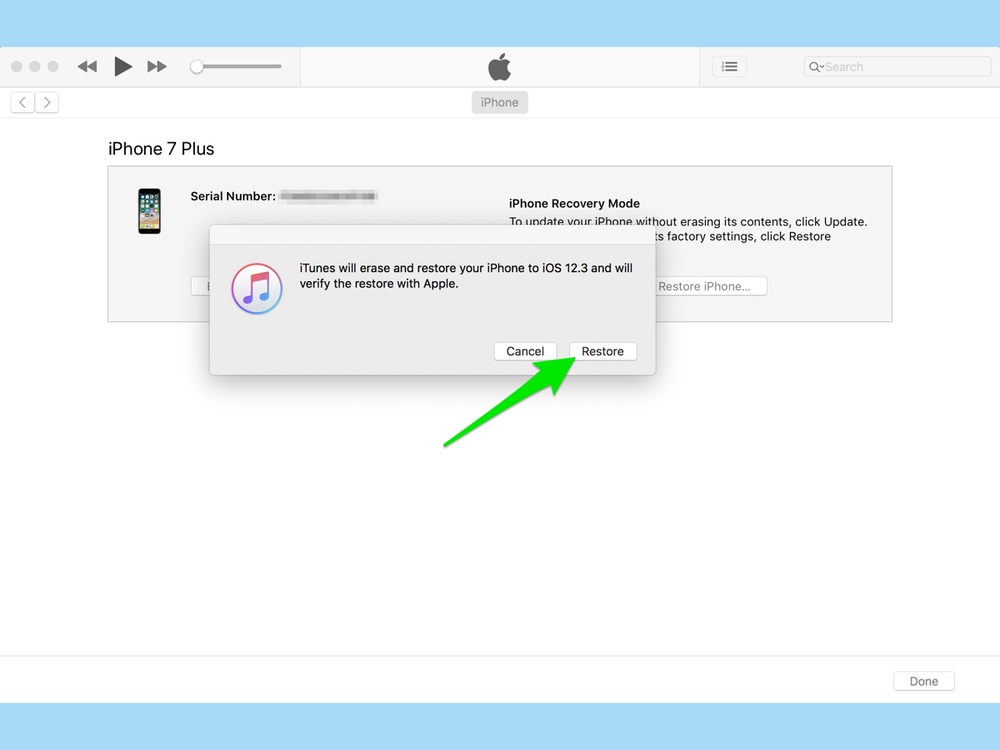













Noch kein Kommentar Sag etwas...